Edge 웹 브라우저의 즐겨찾기(Favorites)를 편집/백업/복원하는 방법
Edge 웹 브라우저의 초기 버전은 즐겨찾기 구성 방식이 기존의 Internet Explorer처럼 URL 하나 당 파일 하나씩 다음의 폴더 하위에 저장되는 구조였습니다.
%LocalAppData%\Packages\Microsoft.MicrosoftEdge_8wekyb3d8bbwe\AC\MicrosoftEdge\User\Default\Favorites
그러다, (아마도) 윈도우 10 TH2 버전 1511 업데이트부터 다음 경로의
ESE database 파일 하나로 저장을 해버립니다.
%LocalAppData%\Packages\Microsoft.MicrosoftEdge_8wekyb3d8bbwe\AC\MicrosoftEdge\User\Default\DataStore\Data\nouser1\120712-0049\DBStore\Spartan.edb
다행히 검색해 보면 다음과 같은 뷰어 유틸리티가 있습니다.
Spartan.edb file
; http://www.nirsoft.net/utils/ese_database_view.html
그러나, 저는 편집을 원하기 때문에 뷰어로 만족할 수 없습니다. 역시나 검색해 보니, 이번엔 C# Windows Forms로 소스 코드까지 공개된 프로그램이 나옵니다.
Manage Edge Favorites
; http://www.emmet-gray.com/Articles/EdgeManage.html
Download the C# Source code for this application
; http://www.emmet-gray.com/Files/Applications/EdgeManageSrc.zip
재미있는 것은, 위의 프로그램으로 즐겨찾기를 백업/복원하는 것이 가능하다는 점입니다. 그래서, A 컴퓨터에 있던 Edge 즐겨찾기를 B 컴퓨터로 옮겨올 수 있는데요. 한가지 문제라면, 다중 컴퓨터에서 동일한 마이크로소프트 계정으로 사용하는 경우 동기화 기능으로 인해 백업 후 복원을 해도 즐겨찾기가 사라지는 현상이 있습니다.
이럴 때는, "View" / "Raw Data" 메뉴를 선택해 주면 다음과 같은 화면이 나오는데 여기서 "RoamDisabled" 속성을 모두 선택해 주고 저장해줍니다. 그럼, 즐겨찾기가 사라지는 현상이 없어집니다.
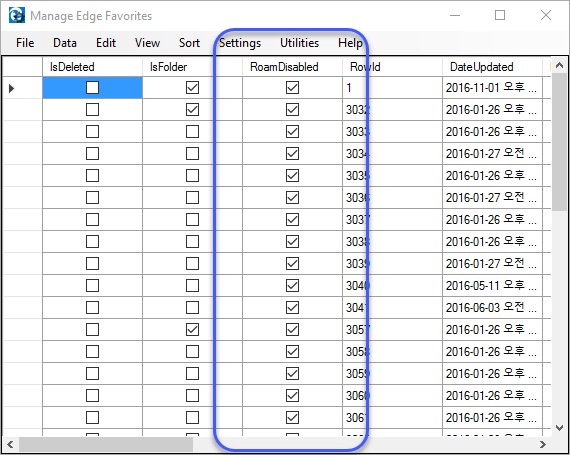
첨부 파일은, 제가 본문의 EdgeManageSrc.zip을 다운로드해 빌드한 결과물입니다. 물론,
emmet-gray 사이트에서도 빌드한 결과물은 물론이고 셋업 버전까지 제공해주고 있으니 그걸 다운로드하셔도 됩니다.
이참에, 광고하나 하자면... 웹상에서 EXE 다운로드해 실행하는 것은 꼭 주의하셔야 한다는 점입니다. 심심하시면 아래의 글도 한번 읽어보시고. ^^
실행 파일로부터 관리자 요구 권한을 제거하는 방법(부제: 크랙 버전을 보다 안전하게 실행하는 방법)
; https://www.sysnet.pe.kr/2/0/1638
emmet-gray 사이트의 경우, 소스 코드까지 공개했으므로 믿을만 합니다. 단지, 제가 빌드한 결과물을 올려놓는 것은 나중에 해당 사이트가 없어지는 경우를 대비한 것뿐입니다.
[이 글에 대해서 여러분들과 의견을 공유하고 싶습니다. 틀리거나 미흡한 부분 또는 의문 사항이 있으시면 언제든 댓글 남겨주십시오.]